


今天為大家介紹一篇繪製水杯流水的製作方法,主要是用加深及減淡工具處理水的暗部及高光,然後再用濾鏡等增加光效,最後更改混合模式後就可以融入環境。掌握其方法後大家可以舉一反三的試一下試著做一下其他效果。
完成後效果:

1、打開素材圖片。創建新圖層,用畫筆工具畫出液體基本形狀。需要圓潤一點,畫點時間去修飾吧。使用硬邊緣筆刷,在杯子中和杯口附近畫出液體形狀,顏色#848484。


2、減淡工具可以減淡圖像色彩,可以用作為形狀的高光。
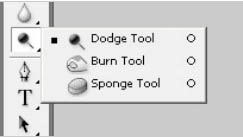
3、減淡工具設置:大小:45px;範圍: 陰影;曝光度: 20%。

塗亮後的效果如下:

4、使用加深工具加深色彩,可以給形狀加入陰影。設置參數如下: 大小: 35px;範圍 : 陰影;曝光度 15%。


[page]
5、現在開始打造液體效果,使用濾鏡庫>藝術效果>塑料包裝:高光強度: 13;細節: 15;平滑度: 14。參數可自行調節。
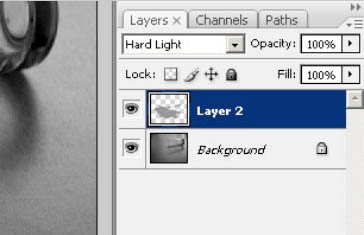

6、可以再進行一點陰影和高光的調整。液體圖層,混合模式從正常變為高光。
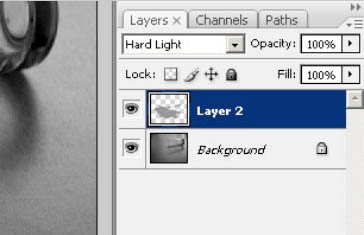
7、移除了灰色,僅剩下陰影和高光。

8、進入混合模式,加入斜麵和浮雕效果讓液體更逼真一點。參數:樣式:內斜麵;方法:平滑;高光模式:濾色;陰影模式:正片疊底;數值參考下圖。
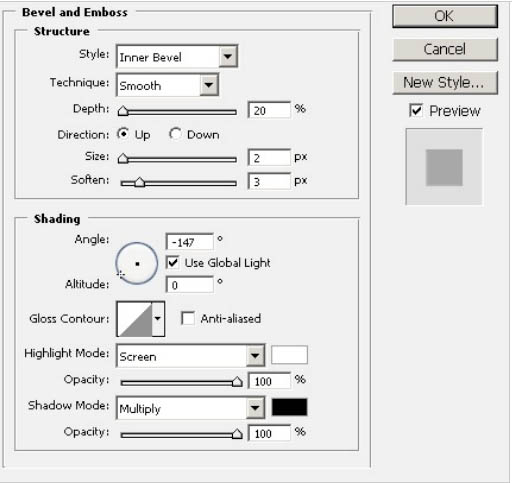
如果想要調節液體顏色,圖像>調整>色彩平衡,直到自己滿意為止。希望朋友們喜歡本篇教程。
最後效果圖:
